- バージョン
- 2.6.9 / 3.7.19 Beta
- 更新日
- 2025/10/09
- 対応 OS
- Windows XP/Vista/7/8/8.1/10, Beta: Windows XP/Vista/7/8/8.1/10/11
- 言語
- 日本語
- 価格
- 無料
行番号表示やルーラー表示、正規表現検索といった標準的な機能を複雑な設定無しに利用できるテキストエディターです。
多くのプラグラム言語・スクリプト言語(Java、JavaScript、C++、C#、HTML、XML 等)に対応しており、予約語の強調表示や入力補完機能も搭載されているため、プログラミングにも適しています。
また、プラグイン機能やマクロ機能によって、機能を自由に拡張することができます。
Mery の使い方
ダウンロード と インストール
- 提供元サイトのダウンロードページへアクセスし、「Mery Ver 2.6.9 (32 ビット版) ZIP」ボタン、または「Mery Ver 2.6.9 (64 ビット版) ZIP」ボタンをクリックしてダウンロードします。
※ インストーラー版をダウンロードする場合は「インストーラー」と記載されたボタンをクリックしてダウンロードします。
※ ベータ版をダウンロードする場合は提供元サイトのベータ版ダウンロードページからダウンロードします。 - ダウンロードした圧縮ファイル(Mery_2.6.9.zip または Mery-x64-2.6.9.zip)を展開し、Mery.exe から起動します。
※ 本ソフトはインストール不要で利用できます。
使い方
プラグイン機能
プラグインによって、本ソフトの機能を拡張することができます。プラグインは本ソフト制作者によって公開されているほか、開発キットも公開されています。
公開されているプラグイン
公開されているプラグインは次の通り- 半透明プラグイン
エディタウィンドウを半透明化
プラグイン-半透明
- クラスビュープラグイン
関数・変数などの一覧を VisualStudio のクラスビューっぽく表示 - 全角/半角変換プラグイン
選択範囲または文書全体の全角/半角を柔軟に変換 - お気に入りプラグイン
よく使うファイルを登録できるブックマーク - HSPコンパイル実行プラグイン
HSP のソースをコンパイルして実行可能。exe 作成機能も - IPメッセンジャープラグイン
お互いの Mery で文書を送受信 - スニペットプラグイン
定型文書などを登録して素早く利用 - Webプレビュープラグイン
組み込み型 IE
デフォルトのプラグイン
デフォルトではアウトライン解析のプラグインが同梱されています。- 提供元サイトのプラグインページからダウンロードします。
- ダウンロードした圧縮ファイルを解凍し、プラグインファイル(*****.dll)をインストールしたフォルダ直下の「Plugins」フォルダに格納します。
- 本ソフトを起動します。
- メニューバーから「ツール」⇒「プラグイン」とクリックしてダウンロードしたプラグインを選択すると、そのプラグインが有効になります。
マクロ機能
WSH(Windows Script Host)を搭載しているため、JavaScript や VBScript 等で自由にマクロを組むことができます。自作したマクロや、ダウンロードしてきたマクロの登録方法は次の手順です。
- メニューバーから「マクロ」⇒「カスタマイズ」とクリックし、マクロのカスタマイズ画面を表示します。
- 「新規登録」ボタンを押し、登録するマクロを選択します。
- マクロが表示されていることを確認し、「OK」ボタンを押します。
- ツールバーの

- メニューバー「マクロ」の下部に、登録したマクロファイル名が表示されています。
他のマクロを実行するときは、このマクロファイル名を選択することで、マクロが実行されます。
また、記録機能によって、キーボード入力等をスクリプト形式で書き出すことができます。
- ツールバーの

- 入力操作が完了したら、もう一度

- ツールバーの

- 記録したマクロを保存するには、メニューバーから「マクロ」⇒「名前を付けて保存」とクリックすると保存できます。
デザイン変更機能
Meryでは、背景色や文字色等を自由に変更することができます。あらかじめ用意されているテーマを利用すれば、カスタマイズ済みのデザインをすぐに利用することができます。
- メニューバーから「ツール」⇒「オプション」とクリックし、オプション画面を表示します。
- 「表示」タブを開き、上部の「テーマ」リストボックスから、好きなテーマを選択し、「OK」ボタンを押すと、テーマが適用されます。
また、
入力補完機能
プログラムやスクリプトを記述する際に、予約語や命令文の入力補完を行うことができます。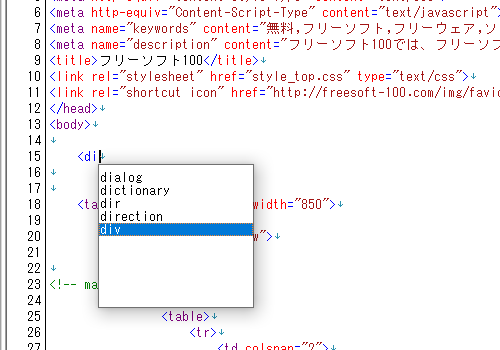
入力補完
- 補完は、文字入力中に Ctrl + スペース キーで行うことができます。
- 補完リストは上下矢印キーで選択でき、Enter キーで確定します。
- 自分がすでに入力した文字列も補完候補に挙がるため、変数宣言した変数名等を補完することもできます。
- デフォルトで対応しているプログラム言語・スクリプト言語は次の通りです。
BATファイル / C# / C++ / ColdFusion / CSS / Delphi / HSP / HTML / INIファイル / Java / JavaScript / JSP / Perl / PHP / PowerShell / Python / Ruby / SQL / TeX / UWSC / VBScript / VisualBasic / Windows Script / x86 Assembler / XML※ 言語の追加も行えます。
その他機能
その他にも以下のような機能があります。- タブ機能
複数のファイルをタブ形式で開くことができます。
また、個別ウィンドウとの切り替えも可能です。 - カラー印刷機能
予約語の強調表示の結果を、カラーで印刷することができます。 - XML整形機能
XML ファイルを規則に基づき整形できます。
規則はメニューバーから「ツール」⇒「オプション」とクリックして「整形」タブより設定できます。 - 外部ツール連携
IE やコマンドプロンプト等で、編集中のファイルを開くことができます。
更新履歴
開発版
Version 3.7.19 Beta (2025/10/09)
- Unicode 17.0 に対応
- 検索/置換ダイアログに [開いている文書から検索] オプションを追加
- 検索/置換ダイアログの項目名と配置を変更
- [大文字と小文字を区別する] → [大文字と小文字を区別]
- [単語のみ検索する] → [単語単位で検索]
- [折り返しあり] → [折り返す]
- 編集モードの [プロパティ] ダイアログの項目配置を変更
- [印刷プレビュー] ダイアログで、ツール バーのサイズが反映されない問題を修正
- プラグインを [ツール バー] メニューに表示するとき、「バー」の前の半角スペースを自動で調整するようにした
- コマンドライン オプションの/ff(ファイルから検索) に/fy(ローマ字検索) を追加
- [編集モード] の [INI] で、[行コメント] の # を削除
- [編集モード] の [HSP] を Ver 3.7 に更新
- 辞書ファイルの HSP (hsp.txt) を Ver 3.7 に更新
- コントラスト テーマで、スクロール バーが白く表示されることがある問題の対策
- Windows 11 のコントラスト テーマで、スクロール バーの外観を標準的なデザインにした
- コントラスト テーマで、ダーク モード用のアイコンを使用できるようにした
- コントラスト テーマで、[アクセント カラーを使用する] または [アクティブなタブを強調表示する] がオンのときのタブの視認性を向上
- Zen モードをコントラスト テーマに対応
- Zen モードのスクロール バーの上下左右ボタンを三角形にした
- [折り返さない] 設定時のスクロール速度を改善
- ツールバー アイコンの無効時の色を調整
- [フォントの設定] ダイアログで、リスト ボックスの項目をCtrl+Cでコピーできるようにした
- マクロのPromptメソッドを実行したあと、親ウィンドウにフォーカスが戻らない問題を修正
- マクロで#async = trueを使用しているとき、AddPointとAddPosメソッドにオブジェクトを渡すとエラーが発生していた問題の対策
- マクロの#fonticonで、アイコン フォントを使用できるようにした
- ソフトウェア使用許諾書を更新
- CHANGELOG.txt の同梱を終了
- その他、細かい修正
Version 3.7.18 Beta (2025/08/22)
- ダーク モード有効時、アウトライン プラグインでスクロール バーの右下が白く表示されることがある問題の対策
- マクロ バーへのファイルのドラッグ アンド ドロップによるマクロ登録機能を廃止
- プラグイン メソッドの Editor_OutputString で、フラグが指定されていない場合にフォーカスを移動しないようにした
- プラグイン メソッドの Editor_QueryStatus と、マクロ メソッドの editor.QueryStatusByID で、プラグインの状態を取得できない場合がある問題を修正
- プラグイン メソッドの Editor_ExecCommand と、マクロ メソッドの editor.ExecuteCommandByID で、コマンド実行前にプラグインの状態を更新するようにした
- プラグイン メソッドに Editor_FindInFiles、Editor_ReplaceInFiles を追加
- マクロ メソッドの editor.FindInFiles と editor.ReplaceInFiles に、エンコード指定機能を追加
- DirectWrite 有効時、FE0F、1F3FB ~ 1F3FF 付きの文字を Segoe UI Emoji で描画するようにした
- 検索ダイアログなどを閉じたとき、[常に手前に表示] のウィンドウにフォーカスが戻らない問題の対策
- ワークスペースで [常に手前に表示] の状態を保存、復元できるようにした
- ウィンドウを分離したとき、[常に手前に表示] の状態を維持するようにした
- インストーラーで [Mery でファイルから検索] がオンのとき、[管理者として実行] でない場合に発生するエラーの対策
- 番号付きグループの置換 (\1 ~ \9) が正しく動作しない問題を修正
- URL の「|」(縦線) をリンク ターミネータとして扱うようにした
- その他、細かい修正
Version 3.7.17 Beta (2025/06/14)
- [タイプライター スクロール] が [可変] モードのときの仕様を調整
- マルチ カーソルで [貼り付け] を実行したときのスクロール位置を調整
- マルチ カーソルで [貼り付け] を実行したときのタイプライタースクロールの基点を調整
- 新しい IME で、カーソルが画面外にあるとき、変換ウィンドウがウィンドウ外に表示されることがある問題の対策
- 無題の文書のとき、[開く] や [名前を付けて保存] ダイアログの初期フォルダーを設定できる隠しオプションを追加
- マクロに editor.DeleteSetting(Section, Ident) メソッドを追加
- 変換中の文字列が右端で折り返されるときの処理を修正
- [Base64 エンコード] で改行を含まないように仕様変更
- 同梱の「ソフトウェア使用許諾書」を HTML 形式に変更
- その他、細かい修正
安定版
Version 2.6.7 (2018/04/02)
- マクロで拡張子不明、#language 指定なしの場合に JScript(Chakra) を自動選択するようにした。
- キーボード割り当てで [ALT+矢印キー] など割り当てできないキーを非表示にした。
- トゥルーインライン入力で上書きモードを使用したときに変換ウィンドウの位置がおかしかったのを修正。
- 単語補完ウィンドウをダブルクリックでも確定できるようにした。
- 検索ダイアログを開いた状態で単語補完を呼び出した後にフォーカスがエディタ部分に戻るようにした。
- Per-Monitor DPI でモニタ間を移動時にコンボボックスの補完が動作することがある問題を修正。
- その他、細かい修正。




